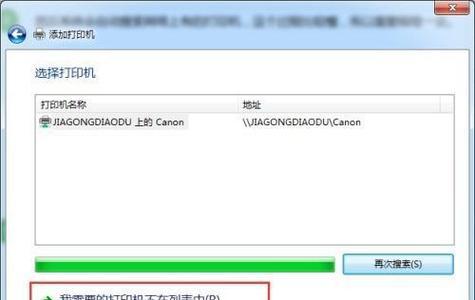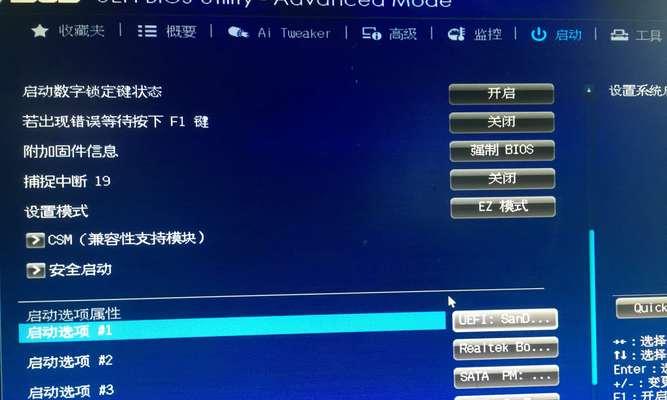随着时间的推移,我们的电脑可能会变得越来越慢或出现其他问题,这时候重新安装操作系统是一个常见的解决方法。使用U盘启动盘可以使整个过程变得简单快捷,无需繁琐的步骤。本文将详细介绍如何使用U盘启动盘重装系统。
一、准备工作:制作U盘启动盘
1.确保你有一个可用的U盘,并备份其中的重要文件。
2.下载并安装一个U盘启动盘制作工具,如Rufus或Win32DiskImager。
3.打开制作工具,选择正确的U盘和操作系统ISO文件。
4.点击开始制作按钮,等待制作过程完成。
二、设置电脑的启动顺序
1.将制作好的U盘启动盘插入电脑的USB接口。
2.重启电脑,在开机过程中按下相应键进入BIOS设置界面(通常是DEL、F2或F12键)。
3.在BIOS界面中找到"Boot"或"启动选项",将U盘启动盘移动到第一位。
4.保存设置并退出BIOS。
三、重启电脑并启动U盘启动盘
1.重启电脑后,它将自动从U盘启动盘启动。
2.如果你的电脑没有自动启动U盘,可能需要再次进入BIOS设置界面,确保U盘启动盘已正确设置为第一启动项。
四、选择安装选项
1.系统加载完成后,会出现安装界面。选择相应的语言和其他偏好设置。
2.在安装类型中选择“新安装”或“自定义安装”,然后点击下一步。
五、分区和格式化硬盘
1.在安装类型中选择“自定义安装”后,将看到硬盘分区和格式化的选项。
2.如果你想保留旧的文件和设置,请选择对应的选项进行升级。
3.如果你想彻底清除硬盘并进行全新安装,请删除所有分区并创建新的分区。
六、等待系统安装
1.完成分区和格式化后,点击下一步,系统将开始自动安装。
2.安装过程可能需要一些时间,请耐心等待。
七、配置系统设置
1.安装完成后,系统将重新启动。按照提示进行基本设置,如输入用户名、密码等。
2.在设置过程中,你可以选择联网并安装更新,以确保系统是最新的版本。
八、安装驱动程序和软件
1.在系统安装完成后,打开设备管理器并检查是否有任何设备需要驱动程序更新。
2.下载并安装最新的驱动程序,以确保硬件设备正常工作。
3.安装你需要的软件和应用程序,以满足个人需求。
九、恢复个人文件和设置
1.如果你在安装过程中选择了保留旧文件和设置的选项,现在可以将其恢复。
2.通过备份的方式将个人文件从U盘、云存储或其他存储设备中恢复到电脑中。
十、完成重装系统
1.检查所有软件和驱动程序是否正常运行。
2.更新系统并安装安全软件来保护你的计算机。
3.恢复个人偏好设置,以使系统适应你的使用习惯。
通过制作U盘启动盘,我们可以轻松地重装操作系统。只需按照指引制作启动盘、设置启动顺序、启动U盘、选择安装选项、分区格式化、等待系统安装、配置系统设置、安装驱动程序和软件、恢复个人文件和设置等步骤,就能顺利完成重装系统的过程。记得备份重要文件,并定期进行系统维护,以保持电脑的稳定性和安全性。